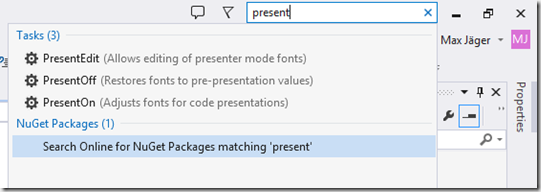Anzeige im Vollbildmodus
Zunächst kann die Anzeige und Anordnung der einzelnen Elemente der Entwicklungsumgebung für den Vollbildmodus optimiert werden. Hierzu bietet Visual Studio die Möglichkeit zur Aktivierung des Vollbildmodus. Dieser kann über [Alt]+[Shift]+[Enter] aktiviert werden. Hierdurch werden beispielsweise die Taskbar und die Titelleiste ausgeblendet und in der Standardeinstellung nur das Codefenster und das Menü angezeigt.
Ausgeblendete Elemente können über das Menü selbstverständlich wieder eingeblendet werden. Visual Studio merkt sich die getätigten Einstellung, sodass diese beim erneuten Aktivieren des Vollbildmodus wiederhergestellt werden.
Präsentationsmodus aktivieren
Eine Möglichkeit, alle Elemente von Visual Studio zu vergrößern, bietet der Präsentationsmodus, der in den Productivity Power Tools enthalten ist. Um diesen Modus zu (de-)aktivieren, muss zunächst mit [Strg]+[Q] die Quick Launch Bar fokussiert werden. Danach kann dort über die Eingabe von Present der Präsentationmodus ein- oder ausgeschaltet werden. Nach der Aktivierung dieses Modus werden alle Elemente, und nicht nur das aktive Code-Fenster, vergrößert dargestellt.
Zoomen
Um die Schriftart des Codefensters zu verändern, kann ein Zoomfaktor eingestellt werden. Dies kann entweder über die Combobox, die sich am unteren linken Rand des Fensters befindet, erfolgen, oder über das Halten der [Strg]-Taste und Drehen am Scrollrad der Maus. Nachteil hierbei ist jedoch, dass die Einstellung bei dieser Vorgehensweise nur für das Fenster gilt, in dem dies durchgeführt wird. Zeigt man eine andere Datei in einem neuen Fenster an, so wird dieser Faktor wieder zurückgesetzt.
Aber auch hierfür bieten die Productivity Power Tools eine schnell erreichbare Option. Über die Quick Tasks TxtFont+ und TxtFont- kann die Schriftgröße für das Codefenster vergrößert oder verkleinert werden. Dies ist eine globale Einstellung, sodass auch neu geöffnete Dateien die entsprechende Schriftgröße erhalten. Die Vergrößerung der Schriftart ist zwar ein eingebautes Feature in Visual Studio, lässt sich aber erst durch die Powertools schnell (und ohne den Gang über die Einstellungen) verändern.
Fazit
Die Darstellung von Code in Visual Studio bei Präsentationen lässt sich mit wenigen einfachen Mitteln verbessern. Mit dem Vollbildmodus und dem Zoomen in einem Code-Fenster sind bereits zwei Optionen direkt integriert, und durch die Productivity Power Tools (die ich jedem nur sehr ans Herz legen kann) kann die Darstellung nochmals verbessert und schnell (de-)aktiviert werden.